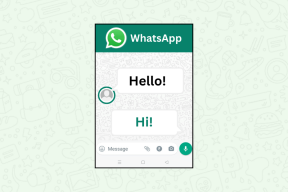أفضل 8 طرق لإصلاح استنزاف البطارية في iOS 16 على iPhone
منوعات / / April 04, 2023
بينما يرحب iOS 16 بالترحيب تحسينات على شاشة القفلوتطبيقات النظام وإدارة الإشعارات والمزيد ، كان التحديث الأخير بمثابة كابوس للكثيرين. اشتكى المستخدمون من استنزاف البطارية بشكل مفرط على أجهزة iPhone الخاصة بهم بعد تثبيت تحديث iOS 16. إذا كنت من بينهم ، فاقرأ حيل استكشاف الأخطاء وإصلاحها لإصلاح المشكلة.

يعد نظام التشغيل iOS 16 متعة للاستخدام مع تخصيص شاشة القفل والخلفيات الحية والوظائف الإضافية للملاحظات وتحسينات لوحة المفاتيح والميزات الجديدة الأخرى. لكنها غير ذات صلة عندما تنفد بطارية جهاز iPhone الخاص بك في غضون ساعات قليلة فقط. يمكنك استخدام الحيل أدناه لإصلاح استنزاف البطارية على جهاز iPhone الخاص بك الذي يعمل بنظام iOS 16. ولن تحتاج إلى التجول باستخدام محول طاقة أو بنك طاقة.
1. لا تستخدم خلفيات Live Lock Screen
يقدم iOS 16 قائمة منتقي خلفية معاد تصميمها. بصرف النظر عن القائمة الجديدة ، لديك أيضًا خلفيات جديدة لتطبيقها على شاشة القفل والشاشة الرئيسية. يتضمن التحديد خلفيات الرموز التعبيرية والأنظمة الشمسية وحتى صور الطقس الحية.
بينما تبدو خلفيات الطقس الحية مذهلة ، فإنها تستهلك طاقة البطارية في الخلفية باستمرار. يجب عليك اختيار خلفية قياسية للحفاظ على بعض طاقة البطارية على هاتفك.
الخطوة 1: افتح الإعدادات على جهاز iPhone الخاص بك.
الخطوة 2: انتقل إلى ورق الحائط.

الخطوه 3: اضغط على تخصيص.

الخطوة الرابعة: سيفتح شاشة القفل أو قائمة تخصيص الشاشة الرئيسية.
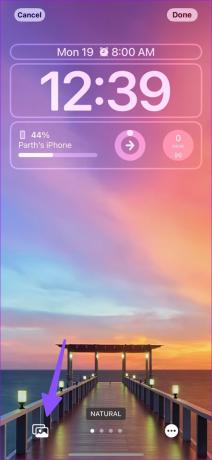
الخطوة الخامسة: اختر أي صورة عادية من تطبيق الصور وقم بتطبيقها.
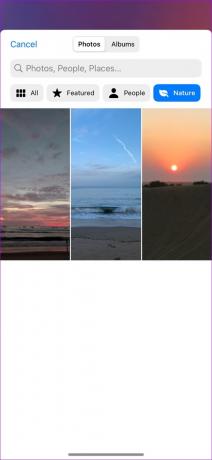
2. لا تنشئ العشرات من شاشات القفل
يتيح لك iOS 16 إنشاء العديد من شاشات القفل. يمكنك أيضًا تعيين ملف تعريف تركيز وإضافة عناصر واجهة مستخدم وتغيير نمط الساعة إلى شاشات قفل مختلفة. لكن لا يجب أن تفرط في استخدام عشرات شاشات القفل على جهاز iPhone الخاص بك. قد تستهلك البطارية في الخلفية ، مما يتركك مع SOT (شاشة في الوقت المناسب) على جهاز iPhone الخاص بك.
إذا كنت قد أنشأت العديد من شاشات القفل ، فاستخدم الخطوات أدناه لحذف الشاشات غير الملائمة.
الخطوة 1: اضغط على زر الطاقة لفتح شاشة القفل.
الخطوة 2: اضغط لفترة طويلة على شاشة القفل لفتح قائمة التخصيص.

الخطوه 3: اسحب لأعلى على شاشة القفل واضغط على زر الحذف لإزالته.

3. تعطيل العرض الدائم
تطبيق Apple لـ Always-On Display بعيد عن الاكتمال. بدلاً من الاحتفاظ ببعض وحدات البكسل في الشاشة ، يقوم النظام بتشغيل الشاشة بأكملها عند سطوع منخفض ومعدل تحديث 1 هرتز. إنه أحد الأسباب الرئيسية وراء استنزاف البطارية في iOS 16 على سلسلة iPhone 14 Pro. قام الكثيرون بتعطيل ميزة Always-On Display على أجهزة iPhone الخاصة بهم ، مما أدى إلى تحسين عمر البطارية.
الخطوة 1: افتح الإعدادات على جهاز iPhone الخاص بك.
الخطوة 2: قم بالتمرير إلى العرض والسطوع.
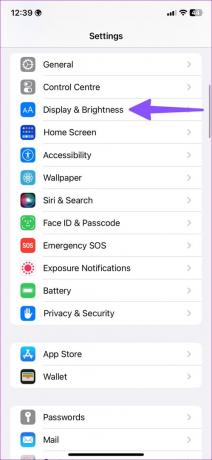
الخطوه 3: افتح Always-On Display.
الخطوة الرابعة: قم بتعطيله من القائمة التالية.

4. قم بتعطيل 5G Standalone
إذا كان جهاز iPhone الخاص بك على اتصال 5G طوال الوقت ، فقد يؤدي ذلك إلى استنزاف مفرط للبطارية. ستحتاج إلى تبديل الوضع الخلوي إلى 5G Auto. إليك الطريقة.
الخطوة 1: قم بتشغيل الإعدادات على iPhone.
الخطوة 2: انقر فوق بيانات الجوال.

الخطوه 3: حدد 5G Auto لبطاقة SIM الأساسية الخاصة بك.

5. أغلق تطبيقات النشاط الحي بعد استخدامها
يمكن لتطبيقات مثل Uber و Google Maps و ESPN الاستفادة من واجهات برمجة التطبيقات للأنشطة الحية في iOS 16 لعرض البيانات الحية مباشرة على شاشة القفل. من المفيد إلقاء نظرة على الوقت المتبقي في الكابينة أو نتيجة دوري كرة القدم الأمريكية بدون فتح الهاتف. تستهلك عمر البطارية. ستحتاج إلى إغلاق هذه التطبيقات بعد استخدامها.
6. قم بإيقاف تشغيل لمسات لوحة المفاتيح
يوفر iOS 16 لمسات لوحة المفاتيح لتقديم تجربة كتابة أفضل. يمكنك تعطيله لحفظ بعض عصير البطارية.
الخطوة 1: افتح الإعدادات على جهاز iPhone الخاص بك.
الخطوة 2: حدد "Sound & Haptics".

الخطوه 3: افتح "ملاحظات لوحة المفاتيح".

الخطوة الرابعة: قم بتعطيل زر التبديل "Haptic" من القائمة التالية.

7. استخدام عدد أقل من أدوات قفل الشاشة
أضافت شركة آبل الحاجيات شاشة القفل مع تحديث iOS 16. يمكنك إضافة ما يصل إلى أربع أدوات على شاشة القفل الخاصة بك. نظرًا لأن هذه الأدوات تعمل باستمرار في الخلفية لجلب بيانات جديدة ، فقد تلاحظ استنزاف بطارية جهاز iPhone الخاص بك. يجب عليك استخدام أدوات أقل لوضع حد للاستخدام غير الطبيعي للبطارية.
8. تحديث برنامج iOS
تهدف Apple إلى تحسين تجربة iOS 16 من خلال التحديثات الجديدة. يسمح نظام التشغيل iOS 16.2 بتعطيل خلفية الشاشة على شاشة Always-On Display للحفاظ على عمر البطارية. يمكنك التوجه إلى القائمة العامة في الإعدادات وفتح "تحديث البرنامج" لتثبيت تحديث iOS المعلق.
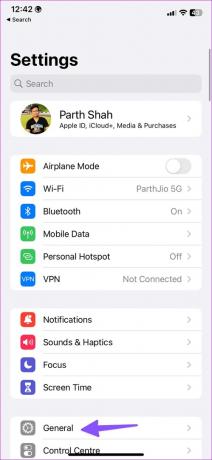

استمتع بعمر بطارية يدوم طوال اليوم
إذا كنت لا تزال تواجه مشكلات في استنزاف البطارية في نظام التشغيل iOS 16 ، فيمكنك التحقق من منشورنا العام على تحسين عمر البطارية على جهاز iPhone الخاص بك. هل لاحظت تحسينات في عمر البطارية على جهاز iPhone الخاص بك؟ شارك النتائج الخاصة بك في التعليقات أدناه.
آخر تحديث في 19 ديسمبر 2022
قد تحتوي المقالة أعلاه على روابط تابعة تساعد في دعم Guiding Tech. ومع ذلك ، فإنه لا يؤثر على نزاهة التحرير لدينا. يظل المحتوى غير متحيز وأصيل.
كتب بواسطة
بارث شاه title = "view>
عمل بارث سابقًا في EOTO.tech لتغطية أخبار التكنولوجيا. يعمل حاليًا بشكل مستقل في Guiding Tech يكتب عن مقارنة التطبيقات والبرامج التعليمية ونصائح البرامج والحيل ويتعمق في أنظمة iOS و Android و macOS و Windows.